أفضل 5 طرق لحذف بيانات هاتف أندرويد نهائياً
عندما تحذف ملفاً أو صورةً من هاتف "أندرويد" (Android)، فإنّه يظلُّ في الواقع في مساحة تخزين جهازك حتى يتمّ استبداله ببيانات جديدة. كان هذا الأمر مصدر قلقٍ كبيرٍ للخصوصية، لأنه يعني إمكانيّة استرداد الملفات المحذوفة باستخدام برنامج استعادة البيانات حتى بعد بيع هاتفك القديم.
بدءاً من الإصدار السادس من نظام تشغيل الهواتف الذكية "أندرويد 6" (Android 6) أصبحت جميع هواتف "أندرويد" (Android) تقوم بتشفير البيانات افتراضياً، مما يمنع أدوات "استعادة الملفات المحذوفة" من الوصول إلى محتويات هذه الهواتف. ولكن إذا كنت لا تزال قلقاً بشأن احتمال وقوع الملفات الحساسة في الأيدي الخطأ، فسنشرح لك في هذه المقالة كيفية محو بياناتك نهائياً من هاتفك.
1. حذف العناصر باستخدام مدير الملفات:
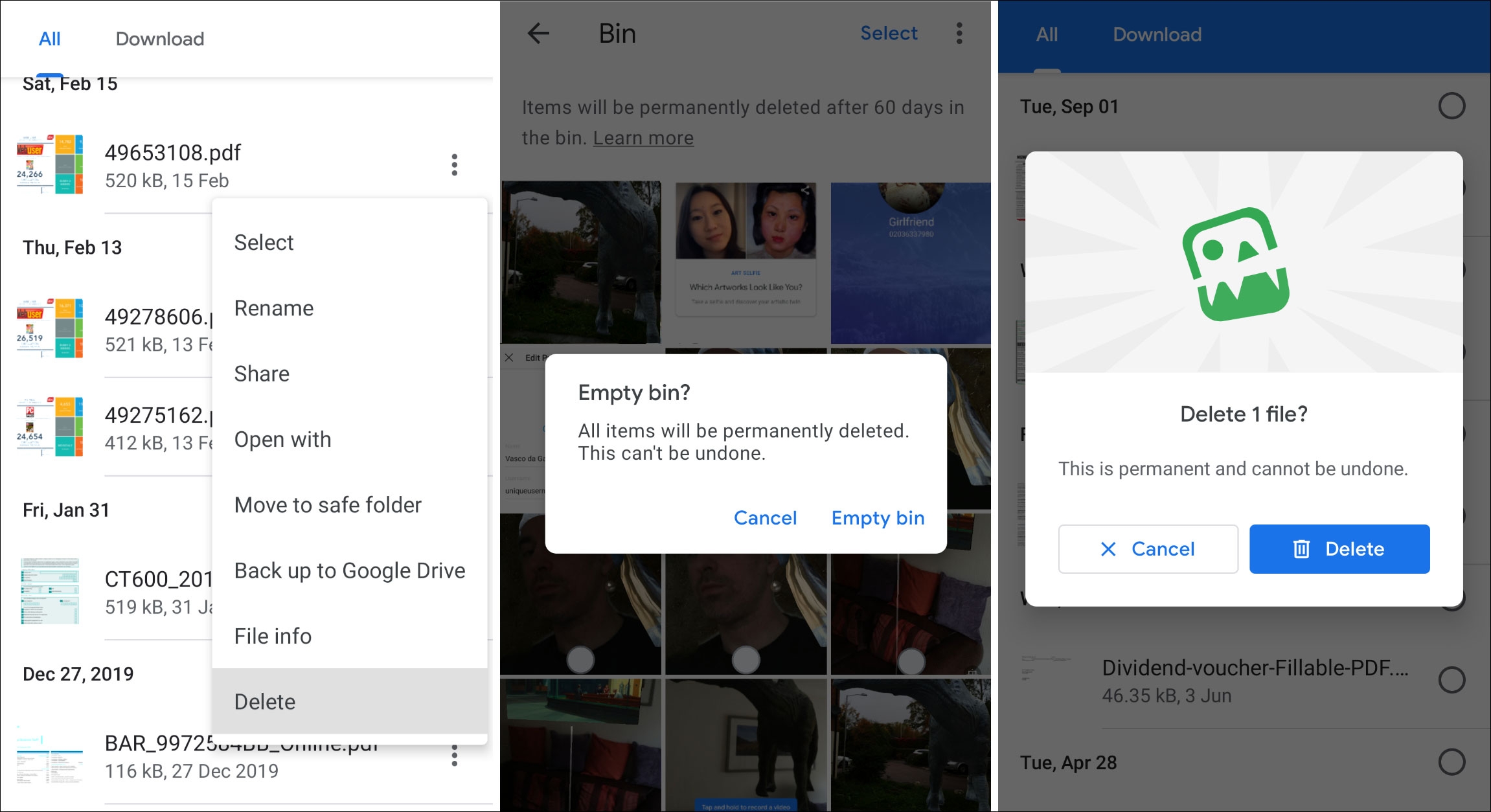
إنّ أسوأ طريقةٍ لحذف ملفٍّ خاصٍّ من هاتف "أندرويد" (Android) هي حذفه من داخل التطبيق المخصص لفتح هذا الملف. إذ تُعرّضك بعض هذه التطبيقات إلى خطورة أن تقوم بنقل العنصر المحذوف إلى مجلد سلة المهملات بدلاً من إزالته نهائياً من الهاتف، أو الاستمرار في وجود الملف المحذوف كنسخةٍ سحابيةٍ متزامنة.
على سبيل المثال، يقوم تطبيق "صور جوجل" (Google Photos) بتخزين الصور ومقاطع الفيديو المحذوفة لمدة 60 يوماً، إلا إذا قمت بإفراغ سلة المهملات الخاصة ببرنامج "صور جوجل" (Google Photos) يدوياً. حتى إذا تجاوزت هذا الإجراء عن طريق اختيار "حذف من الجهاز" (Delete from device)، فستبقى العناصر في حسابك في "جوجل" (Google).
الخيار الأفضل هو استخدام مستكشف الملفات أو تطبيق مدير الملفات لحذف العناصر الحساسة نهائياً. هناك الكثير من مستكشفات الملفات المجانية لنظام "أندرويد" (Android)، بما في ذلك تطبيق "الملفات" (Files) من "جوجل" (Google).
حدد العنصر الذي ترغب بحذفه من داخل تطبيق "الملفات" (Files)، ثمّ اضغط على زر "سلة المهملات" أو اضغط على قائمة النقاط الثلاث واختر "حذف" (Delete). تأكد من أنك تفهم أنّ الحذف لا يمكن التراجع عنه ومن ثمّ انقر على "حذف" (Delete) مرة أخرى.
2. محو البيانات باستخدام أداة تمزيق الملفات:
إذا كان تشفير هاتفك لا يطمئنك إلى أنّه لا يمكن استرداد الملفات المحذوفة بعد حذفها، أو إذا كنت تستخدم إصداراً قديماً من "أندرويد" (Android)، ففكر في تثبيت أداة تمزيق الملفات (file shredder). سيؤدي استخدام هذه الأدوات إلى محو المساحة "الخالية" بشكلٍ آمنٍ من على جهازك والتي قد لا تزال تحتوي على بيانات محذوفة.
توفّر أدوات تمزيق الملفات مثل "أي شريدر" (iShredder)، و"شريد إت" (Shreddit)، و"داتا إريزر" (Data Eraser) مجموعةً مختارةً من خوارزميات تمزيق الملفات. تتيح لك هذه الخوارزميات تحديد عدد مرات الكتابة فوق البيانات بأحرف عشوائية. تُعرف كلّ عملية استبدال (كتابة) باسم "تمرير" أو "دورة"، وكلما زاد عدد مرات المرور، كلما كانت فرصة استرداد البيانات المحذوفة أقلّ.
ستحتاج إلى منح هذه التطبيقات إذناً للوصول إلى ملفاتك (واختيارياً جهات الاتصال الخاصة بك، وهو ما لا نوصي به)، لكنها لن تمزق أيّ شيءٍ دون أن تطلب منك التأكيد على ذلك.
مسح المساحة الخالية باستخدام تطبيق "داتا إريزر" Data Eraser:
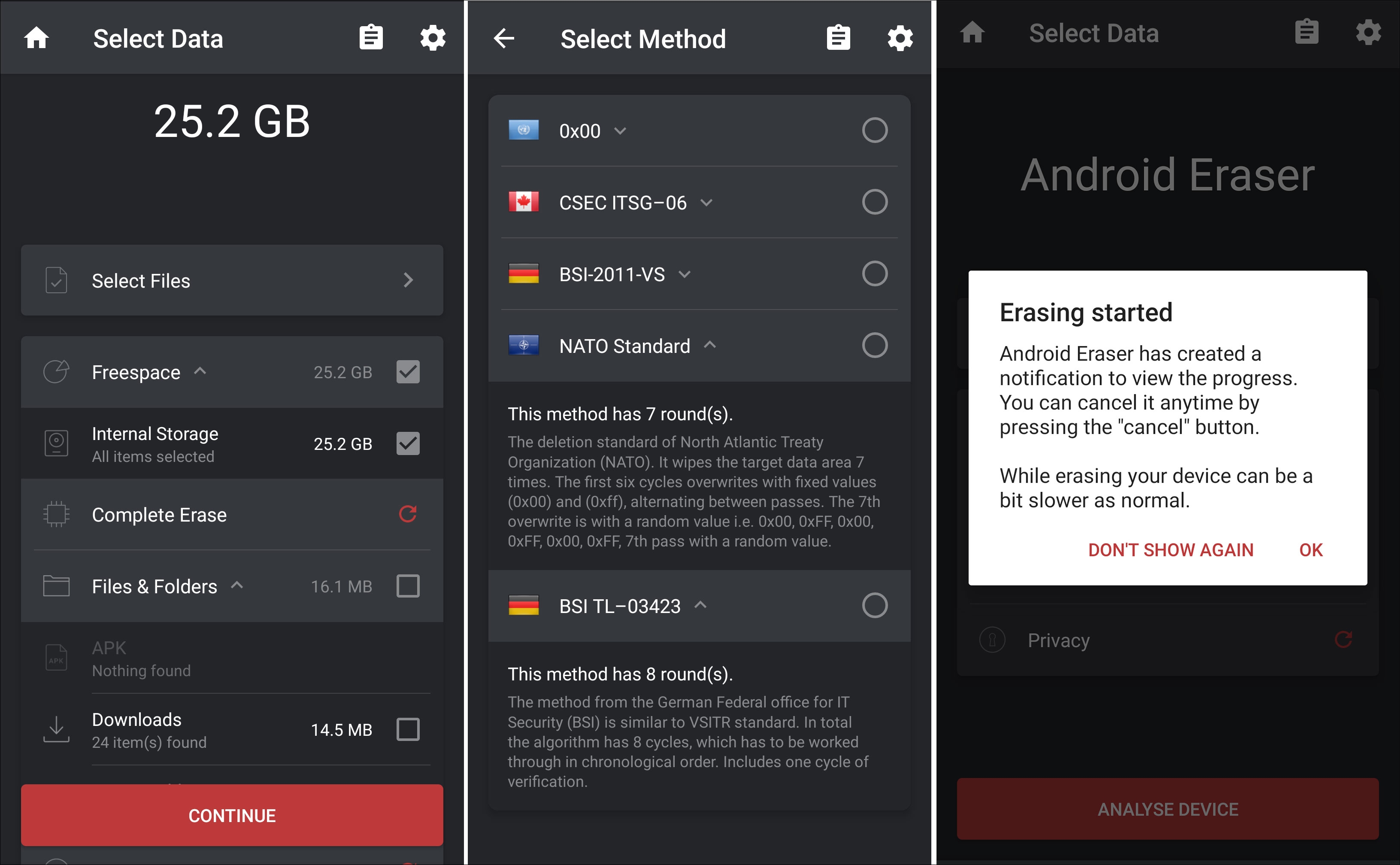
فيما يلي كيفية جعل البيانات المحذوفة غير قابلة للاسترداد باستخدام أداة تمزيق الملفات الخالية من الإعلانات "داتا إريزر" (Data Eraser). من المربك أنّ هذا التطبيق يظهر عبارة "أندرويد إريزر" (Android Eraser) في التطبيق نفسه بدلاً من "داتا إريزر" (Data Eraser):
- قم بتشغيل التطبيق بعد تثبيته، واضغط "Freespace" على الشاشة الرئيسية (احرص على عدم اختيار "محو كامل" (Complete Erase)!)، واختر خيار التخزين الداخلي "Internal Storage". سيحسب التطبيق مقدار المساحة الخالية المراد مسحها.
- اضغط على متابعة "Continue" واختر خوارزمية التمزيق. تعتبر خوارزميتي "NATO Standard" و"BSU TL-0342"، اللتين تقومان بسبعة وثمانية تمريرات على التوالي، الأكثر شمولاً. ومع ذلك، فإنهما تستغرقان أيضاً وقتاً طويلاً.
- قم بتأكيد رغبتك في المتابعة، وسيقوم تطبيق "داتا إريزر" (Data Eraser) بمسح كل المساحة الخالية المتوفرة على هاتفك، بحيث لا يمكن استعادة الملفات التي قمت بحذفها سابقاً.
- سيكون هاتفك بطيئاً أثناء إجراء عملية المسح. يمكنك إلغاء هذه العملية في أي وقتٍ عن طريق فتح الإشعار أعلى الشاشة والضغط على إلغاء "Cancel".
على الرغم من أن "داتا إريزر" (Data Eraser) لا يتقاضى رسوماً لمسح المساحة الخالية كاملةً على هاتفك، إلا أنه يمكنك فقط تمزيق 100 ميغابايت من الملفات الفردية مجاناً يومياً. يمكنك الترقية إلى الإصدار المدفوع مقابل 4.99 دولاراً والذي يزيل هذا الحدّ.
يعتبر تطبيق "شريد إت" (Shreddit) بديلاً مجانياً تماماً، ولكن يمكن أن تكون إعلاناته معيقةً بعض الشيء، كما أنّ التطبيق لا يعمل في نظام "أندرويد 11" (Android 11).
3. حذف ملفات "أندرويد" (Android) من جهاز كمبيوترك:
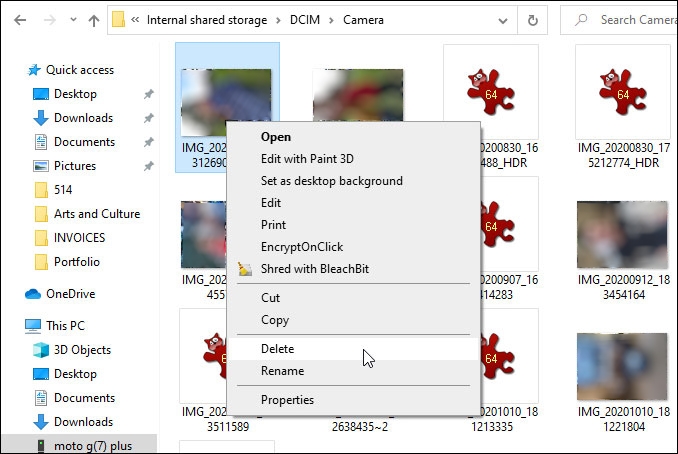
إذا كنت لا ترغب في تثبيت تطبيق مخصص لحذف الملفات نهائياً من هاتفك، يمكنك وصل هاتف "أندرويد" (Android) بجهاز كمبيوترك ومسح البيانات من الهاتف عن طريق نظام التشغيل "ويندوز" (Windows). تُسَهّل هذه الطريقة العثور بسرعةٍ على عناصر معينة وإزالتها بثقة باستخدام مستكشف ملفات ويندوز.
قم بتوصيل هاتفك باستخدام كبل "يو إس بي" (USB) واختر "فتح الجهاز لعرض الملفات" (Open device to view files) من خيارات التشغيل التلقائي. يمكنك بدلاً من ذلك، فتح "مستعرض الملفات" (File Explorer) في كمبيوترك، واختيار "هذا الكمبيوتر" (This PC)، ومن ثمّ النقر نقراً مزدوجاً فوق رمز محرك هاتفك.
إذا بدا محرك الأقراص فارغاً، فقم بسحب درج الإشعارات من أعلى شاشة هاتفك، وانقر فوق "جارٍ شحن هذا الجهاز عبر منفذ يو إس بي" (USB charging this device) واختر "نقل الملفات" (File Transfer). أو انتقل إلى "الإعدادات" (Settings) > "الأجهزة المتّصلة" (Connected devices) > "يو إس بي" (USB) وقم بتمكين الخيار هناك.
من جهاز كمبيوترك، تَصَفَّح المجلدات على هاتفك لتحديد موقع الملف الذي تريد حذفه. إذا كانت صورة أو مقطع فيديو، فمن المحتمل أن تكون في المسار التالي: "DCIM" > "مجلد الكاميرا" (Camera folder).
انقر بزر الماوس الأيمن فوق العنصر الذي ترغب بإزالته، واختر "حذف" (Delete) وقم بتأكيد رغبتك في حذفه نهائياً. لاحظ أنّه لن يتم إرسال الملف إلى سلة محذوفات ويندوز، ولكنه سيختفي نهائياً من الهاتف.
4. محو الملفات الحساسة من بطاقات الذاكرة (SD):
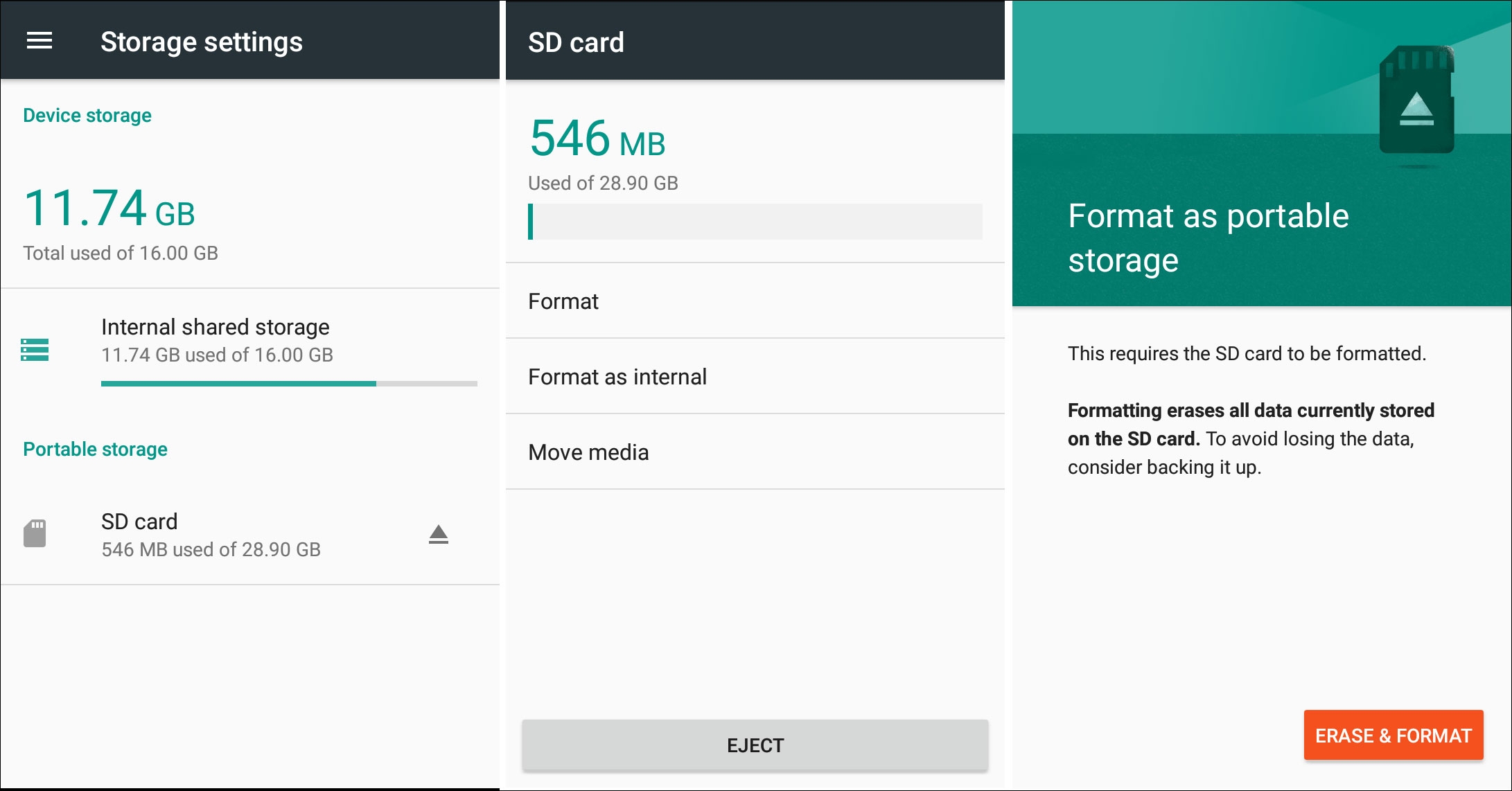
إذا كان الملف الخاص الذي تريد التخلص منه موجوداً على بطاقة الذاكرة الخارجية (SD)، وليس في وحدة التخزين الداخلية لهاتفك، فهناك طريقتان لحذفه:
1. الطريقة الأولى: انتقل إلى "الإعدادات" (Settings) > "التخزين" (Storage) > "بطاقة الذاكرة (SD Card). حدد موقع الملف واحذفه من هناك. ومع ذلك، لن تجعل هذه الطريقة في الحذف الملفَّ غير قابلٍ للاسترداد، لذلك قد ترغب في تهيئة البطاقة أيضاً. سيؤدي هذا إلى مسح محتويات بطاقة الذاكرة تماماً، لذا تأكد من نقل أيّ ملفاتٍ تريد الاحتفاظ بها إلى ذاكرة التخزين الداخلية في هاتفك أولاً.
اضغط على قائمة النقاط الثلاث في الزاوية العلوية اليمنى واختر "إعدادات التخزين" (Storage Settings). اختر "تهيئة" (Format)، ثم انقر فوق "المسح والتهيئة" (Erase & Format) أو "تهيئة بطاقة الذاكرة" (Format SD card) لمسح البطاقة وتهيئتها.
2. الطريقة الثانية: يمكنك إدخال بطاقة الذاكرة (SD) في قارئ بطاقات الذاكرة في الكمبيوتر. ستحتاج إلى "إلغاء تحميل" البطاقة من هاتفك أولاً عن طريق اختيار "إزالة" (Unmount) أو "إخراج" (Eject) قبل إزالتها فيزيائياً من الهاتف.
تصفح محتويات بطاقة الذاكرة (SD) في متصفح ملفات ويندوز، وحدد موقع الملف، وانقر بزر الماوس الأيمن فوقه، واختر "حذف" (Delete).
بالإضافة إلى ذلك، يمكن لبعض تطبيقات تمزيق ملفات "أندرويد" (Android) حذف البيانات المخزنة على بطاقات الذاكرة (SD) والكتابة فوقها، بما في ذلك تطبيق "داتا إريزر" (Data Eraser) المذكورة في الفقرة 2 أعلاه.
5. استعادة هاتفك إلى إعدادات المصنع:
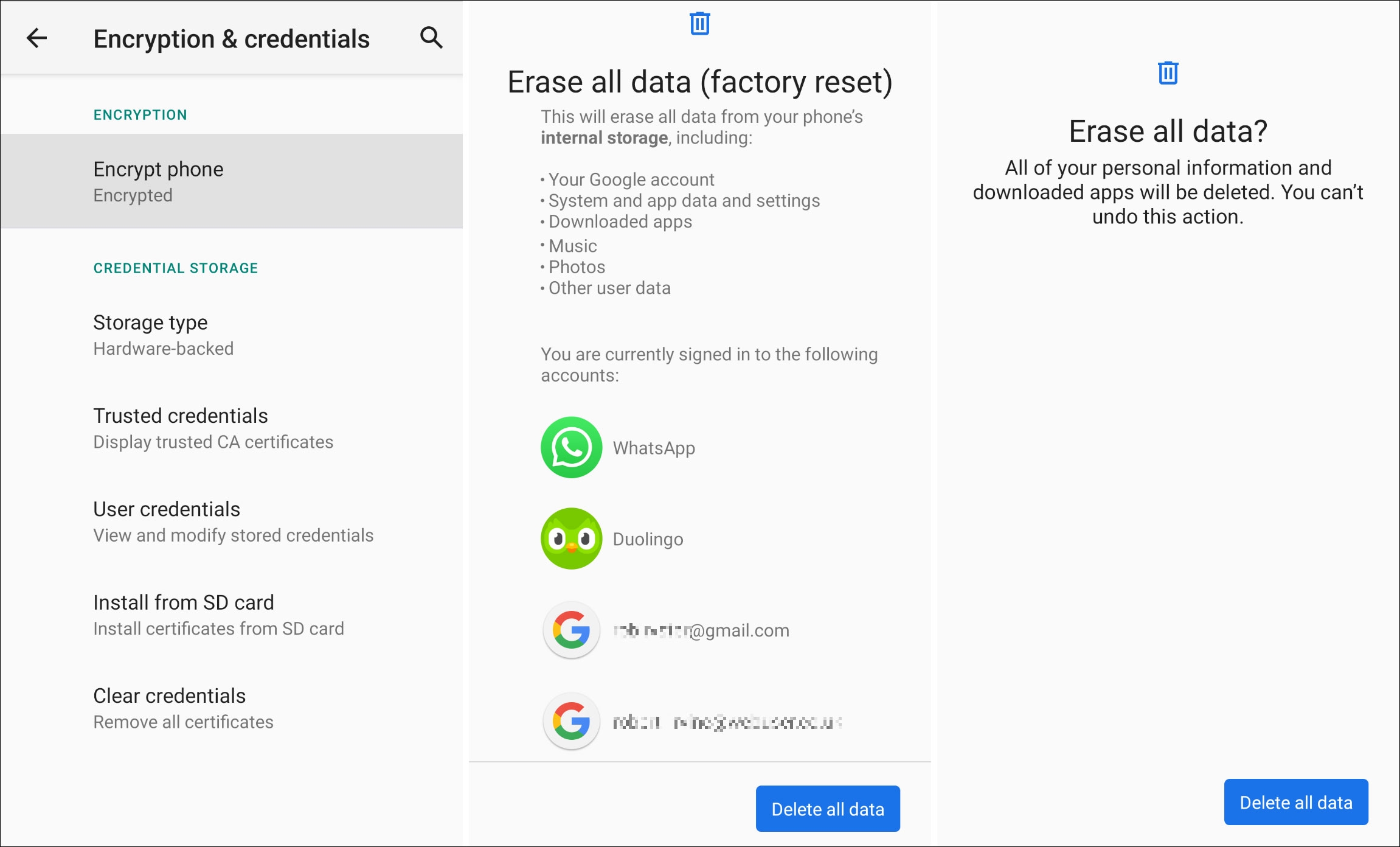
إن الطريقة الأكثر صرامةً لحذف الملفات الخاصة من هاتفك نهائياً هي إجراء إعادة ضبط المصنع للهاتف. سيؤدي هذا الإجراء إلى محو جميع البيانات الموجودة على هاتفك، لذا يفضل استخدام هذا الخيار قبل بيع جهازك أو إعادة تدويره. يجب عمل نسخة احتياطية من البيانات المخزنة في الهاتف والتي تريد الاحتفاظ بها مسبقاً.
للتأكد من أنه لا يمكن استعادة البيانات بعد إعادة ضبط المصنع، تحقق جيداً من أنّ هاتفك مُشَفَّر. انتقل إلى "الإعدادات" (Settings) > "الأمان" (Security) > "خيارات متقدمة" (Advanced) وانقر فوق "التشفير وبيانات الاعتماد" (Encryption & credentials). اختر "تشفير الهاتف" (Encrypt phone) إذا لم يكن هذا الخيار مفعلاً من قبل.
بعد ذلك، انتقل إلى "الإعدادات" (Settings) > "النظام" (System) > "خيارات متقدمة" (Advanced) وانقر فوق "خيارات إعادة التعيين" (Reset options). اختر "مسح جميع البيانات - ضبط المصنع" (Erase all data - factory reset) ومن ثمّ اضغط على "حذف جميع البيانات" (Delete all data).
أدخل رمز أمان الهاتف أو النمط الخاص بك عند مطالبتك بذلك، ثم انقر فوق "حذف جميع البيانات" (Delete all data) لإعادة هاتفك إلى إعدادات المصنع. يمكنك بعد ذلك مسح المساحة الفارغة في الهاتف باستخدام أداة تمزيق الملفات إذا كنت لا تزال تشعر بالذعر بشأن إمكانيّة استرداد بياناتك بعد كل هذه الإجراءات.
احذف بياناتك بشكل دائم:
لا أحد يريد أن تقع ملفاته الخاصة في أيدي المتلصصين والمتطفلين. على الرغم من أنّ التشفير المدمج في "أندرويد" (Android) يجب أن يجعل بياناتك المحذوفة غير قابلةٍ للاسترداد، فإنَّ تجربة الطرق الأخرى التي ذكرناها ستمنحك راحة البال التامة.
بالطبع، كلّ هذه الطرق هي سيف ذو حدين، إذ في بعض الأحيان تقوم بحذف الملفات عن طريق الخطأ. إذا تصرفت بسرعةٍ كافية، واستخدمت الأدوات المناسبة لاستعادة الملفات المحذوفة، فستظل قادراً على استعادة تلك الصور المحذوفة والبيانات الأخرى.